Si vous travaillez régulièrement avec des feuilles de calcul Excel, vous savez à quel point cela peut être fastidieux de naviguer à travers des données complexes et désorganisées. Heureusement, Excel propose une fonctionnalité simple mais puissante pour vous aider à garder votre feuille de calcul propre et facile à lire : le masquage des lignes.
Dans cet article, nous allons vous montrer comment masquer les lignes dans Excel, afin que vous puissiez organiser vos données de manière efficace et gagner du temps dans votre travail quotidien.
Il existe plusieurs façons de masquer les lignes dans Excel. Voici quelques-unes des méthodes les plus courantes.
Méthode 1 : Utiliser le clic droit de la souris
- Sélectionnez les lignes que vous souhaitez masquer en cliquant sur le numéro de ligne correspondant à gauche de la feuille de calcul. Vous pouvez sélectionner plusieurs lignes en maintenant la touche « Ctrl » enfoncée tout en cliquant sur les numéros de ligne.
- Cliquez avec le bouton droit de la souris sur le numéro de la ligne et choisissez « Masquer » dans le menu contextuel.
- Les lignes sélectionnées seront alors masquées.
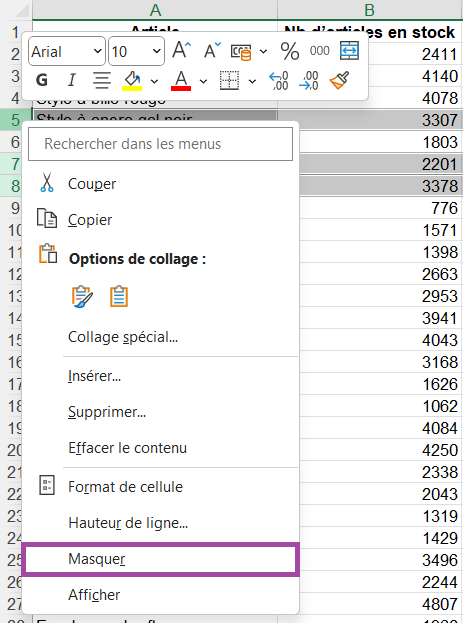
Si vous souhaitez masquer une seule ligne, il suffit de faire le clic droit de la souris sur le numéro de la ligne pour accéder au menu contextuel, pas besoin de sélectionner la ligne.
Méthode 2 : Utiliser la barre d’outils
- Sélectionnez les lignes que vous souhaitez masquer.
- Cliquez sur l’onglet « Accueil » dans le ruban Excel.
- Dans le groupe « Cellules« , cliquez sur la petite flèche située en bas à droite du bouton « Format » pour faire apparaître le menu déroulant.
- Dans le menu déroulant, sélectionnez « Masquer & afficher« .
- Dans le sous-menu, cliquez sur « Masquer les lignes » pour masquer les lignes sélectionnées.
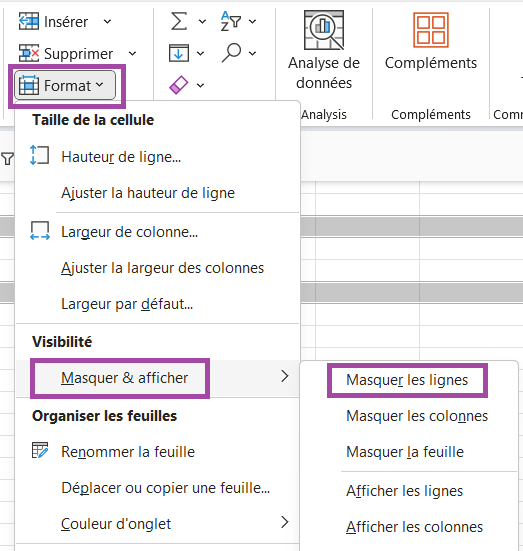
Vous pourrez revenir dans ce sous-menu pour faire apparaître les lignes masquées en ayant préalablement sélectionné le tableau (avec par exemple les touches Ctrl + A du clavier) et en cliquant cette fois sur Afficher les lignes.
Méthode 3 : Utiliser la fonctionnalité Filtre
Vous pouvez utiliser la fonctionnalité Filtre dans Excel afin de masquer des lignes selon certains critères, par exemple, les lignes qui contiennent un certain intitulé d’article. Pour cela, vous pouvez suivre ces étapes :
- Sélectionnez la plage de cellules que vous souhaitez filtrer. Si vous souhaitez filtrer l’ensemble du tableau, pas besoin de le sélectionner, Excel appliquera le filtre à l’ensemble du tableau par défaut.
- Cliquez sur l’onglet « Données » dans le ruban.
- Cliquez sur le bouton « Filtre« .
- Cliquez sur la flèche de filtre dans l’en-tête de la colonne que vous souhaitez filtrer.
- Décochez les cases à côté des données que vous souhaitez masquer.
- Cliquez sur « OK » pour appliquer le filtre.
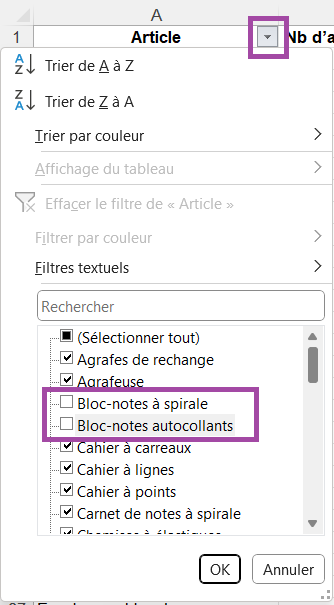
Vous constaterez que la numérotation des lignes s’est coloriée en bleu contrairement aux méthodes de masquage vues précédemment. Cela vous permet de vous rendre compte rapidement qu’un Filtre a été appliqué au tableau.
Pour enlever le filtre et faire apparaitre les lignes masquées, rendez-vous simplement dans le menu Données et appuyez de nouveau sur le bouton Filtre.
En Résumé
Masquer les lignes permet d’augmenter la lisibilité des données, surtout si vous travaillez sur un grand tableau qui contient beaucoup de lignes, et rend les opérations plus pratiques. Utilisez les différentes méthodes pour masquer les lignes, le menu contextuel, la barre d’outils ou bien la fonctionnalité Filtre, selon vos besoins.
D’autres articles pourraient vous intéresser :